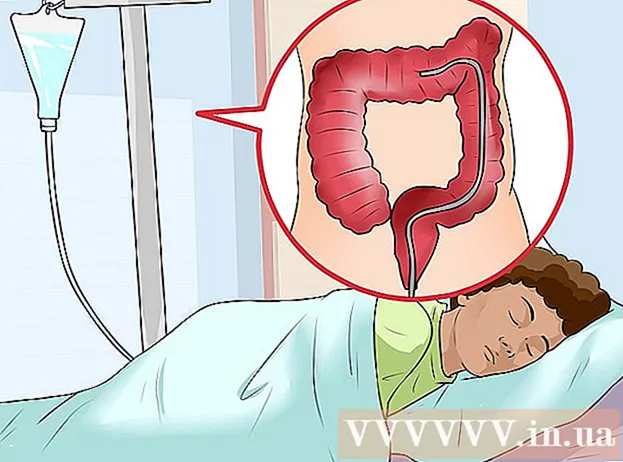Autor:
Judy Howell
Loomise Kuupäev:
6 Juuli 2021
Värskenduse Kuupäev:
1 Juuli 2024

Sisu
- Astuda
- 1. osa 3-st: oma kontaktide leidmine
- 2. osa 3-st: kontaktide kopeerimine telefonist Google'i
- 3. osa 3-st: Kontaktide eksportimine failina
Kontaktid, mille olete lisanud erinevate kontode kaudu, näiteks Google ja WhatsApp, salvestatakse automaatselt vastavatele kontodele. Kui kavatsete seadme tühjendada, tuleks varundada kontaktid, mille olete oma seadme salvestusruumi salvestanud. Kiireim viis oma Android-seadmesse salvestatud kontaktide varundamiseks on nende kopeerimine Google'i kontole.
Astuda
1. osa 3-st: oma kontaktide leidmine
 Puudutage oma seadmes rakendust „Kontaktid” või „Inimesed”. Selle protsessi aeg sõltub teie seadme tootjast ja kasutatavast kontaktirakendusest.
Puudutage oma seadmes rakendust „Kontaktid” või „Inimesed”. Selle protsessi aeg sõltub teie seadme tootjast ja kasutatavast kontaktirakendusest.  Puudutage nuppu ⋮ või Veel. Tavaliselt asub see paremas ülanurgas.
Puudutage nuppu ⋮ või Veel. Tavaliselt asub see paremas ülanurgas.  Puudutage valikut Kontaktid kuvamiseks või Kuva valikud. Kõigepealt peate võib-olla puudutama valikut "Seaded". Sõnastus võib seadme järgi erineda.
Puudutage valikut Kontaktid kuvamiseks või Kuva valikud. Kõigepealt peate võib-olla puudutama valikut "Seaded". Sõnastus võib seadme järgi erineda.  Kontaktide kuvamiseks puudutage kontot. Konto valimisel näete kõiki sellele kontole salvestatud kontakte. Iga kontoga ühendatud kontakt varundatakse automaatselt. Selle saab taastada, kui olete uuesti sisse loginud.
Kontaktide kuvamiseks puudutage kontot. Konto valimisel näete kõiki sellele kontole salvestatud kontakte. Iga kontoga ühendatud kontakt varundatakse automaatselt. Selle saab taastada, kui olete uuesti sisse loginud. - Näiteks kui puudutate valikut „WhatsApp”, kuvatakse kõik teie WhatsAppi kontaktid. Need kontaktid on salvestatud WhatsAppi serveritesse, nii et te ei pea varundamise pärast muretsema.
 Telefoni salvestatud kontaktide vaatamiseks puudutage valikut Telefon. Need on teie seadme mällu salvestatud kontaktid, mis tuleb teisele kontole, näiteks Google'ile üle kanda, või faili eksportida. Teie seadme mällu salvestatud kontaktid kustutatakse, kui lähtestate seadme tehaseseadetele.
Telefoni salvestatud kontaktide vaatamiseks puudutage valikut Telefon. Need on teie seadme mällu salvestatud kontaktid, mis tuleb teisele kontole, näiteks Google'ile üle kanda, või faili eksportida. Teie seadme mällu salvestatud kontaktid kustutatakse, kui lähtestate seadme tehaseseadetele.
2. osa 3-st: kontaktide kopeerimine telefonist Google'i
 Avage telefonivaates rakendus „Kontaktid”. Teie kontaktirakendus peaks nüüd näitama ainult teie seadme mällu salvestatud kontakte.
Avage telefonivaates rakendus „Kontaktid”. Teie kontaktirakendus peaks nüüd näitama ainult teie seadme mällu salvestatud kontakte. - Pange tähele, et selle jaotise terminoloogia on telefoni tootjalt erinev. Allpool kirjeldatud funktsioonid ei pruugi kõigis seadmetes saadaval olla.
 Puudutage nuppu Rohkem või ⋮.
Puudutage nuppu Rohkem või ⋮. Puudutage valikuid Seaded või Halda kontakte.
Puudutage valikuid Seaded või Halda kontakte. Puudutage valikut Teisalda seadme kontaktid või Kopeeri. Selle valiku sõnastus võib seadmetelt oluliselt erineda. Otsige tööriista, mis suunaks teie kontaktid ühelt kontolt teisele.
Puudutage valikut Teisalda seadme kontaktid või Kopeeri. Selle valiku sõnastus võib seadmetelt oluliselt erineda. Otsige tööriista, mis suunaks teie kontaktid ühelt kontolt teisele. - Kui teil pole võimalust kontakte oma Google'i kontole kopeerida, saate kontaktid ka failina eksportida ja seejärel Google'i importida.
 Puudutage loendis Saatja valikut Telefon. Kui teil palutakse valida konto, kust soovite kontakte teisaldada, valige telefoni salvestusruum.
Puudutage loendis Saatja valikut Telefon. Kui teil palutakse valida konto, kust soovite kontakte teisaldada, valige telefoni salvestusruum.  Puudutage loendis Saaja oma Google'i kontot. Valige oma Google'i konto nende kontode loendist, kuhu saate kontakte teisaldada. See tagab, et need ilmuvad kohe, kui logite tagasi oma Google'i kontole, ja saate neile juurdepääsu kaudu contacts.google.com.
Puudutage loendis Saaja oma Google'i kontot. Valige oma Google'i konto nende kontode loendist, kuhu saate kontakte teisaldada. See tagab, et need ilmuvad kohe, kui logite tagasi oma Google'i kontole, ja saate neile juurdepääsu kaudu contacts.google.com.  Puudutage käsku Kopeeri või OK. Teie kontaktid kopeeritakse teie Google'i kontole. See võib võtta mõnda aega, kui peate kopeerima palju kontakte.
Puudutage käsku Kopeeri või OK. Teie kontaktid kopeeritakse teie Google'i kontole. See võib võtta mõnda aega, kui peate kopeerima palju kontakte.  Minge brauseris aadressile contacts.google.com. Siin saate kontrollida, kas teie kontaktid on edukalt lisatud.
Minge brauseris aadressile contacts.google.com. Siin saate kontrollida, kas teie kontaktid on edukalt lisatud.  Logige sisse oma Google'i kontole. Logige sisse samale Google'i kontole, kuhu kontaktid kopeerisite.
Logige sisse oma Google'i kontole. Logige sisse samale Google'i kontole, kuhu kontaktid kopeerisite.  Leidke äsja lisatud kontaktid. Kui näete siin oma telefoni kontakte, tähendab see, et neid varundatakse Google'is. Võimalik, et peate ootama kontaktide sünkroonimist.
Leidke äsja lisatud kontaktid. Kui näete siin oma telefoni kontakte, tähendab see, et neid varundatakse Google'is. Võimalik, et peate ootama kontaktide sünkroonimist.
3. osa 3-st: Kontaktide eksportimine failina
 Puudutage oma seadmes rakendust „Kontaktid”. Kui te ei saa kontakte otse oma Google'i kontole kopeerida, saate need eksportida faili ja seejärel importida see fail oma Google'i kontole.
Puudutage oma seadmes rakendust „Kontaktid”. Kui te ei saa kontakte otse oma Google'i kontole kopeerida, saate need eksportida faili ja seejärel importida see fail oma Google'i kontole.  Puudutage nuppu ⋮ või Veel.
Puudutage nuppu ⋮ või Veel. Puudutage valikut Kontaktid kuvamiseks või Kuva valikud. Kõigepealt peate võib-olla puudutama valikut "Seaded".
Puudutage valikut Kontaktid kuvamiseks või Kuva valikud. Kõigepealt peate võib-olla puudutama valikut "Seaded".  Puudutage valikut Telefon. Selle tulemusel kuvatakse kontaktirakenduses ainult teie seadmesse salvestatud kontakte, mis on varundamiseks vajalikud kontaktid.
Puudutage valikut Telefon. Selle tulemusel kuvatakse kontaktirakenduses ainult teie seadmesse salvestatud kontakte, mis on varundamiseks vajalikud kontaktid.  Puudutage uuesti nuppu ⋮ või Veel.
Puudutage uuesti nuppu ⋮ või Veel. Puudutage valikuid Seaded või Halda kontakte.
Puudutage valikuid Seaded või Halda kontakte. Puudutage valikut Import / Eksport või Varundamine.
Puudutage valikut Import / Eksport või Varundamine. Puudutage valikut Ekspordi.
Puudutage valikut Ekspordi. Puudutage seadme salvestusruumi. See hoiab kontaktifaili telefoni mälus.
Puudutage seadme salvestusruumi. See hoiab kontaktifaili telefoni mälus.  Puudutage kontakte, mille soovite eksportida. Puudutage küsimisel kontakte, mille soovite eksportida. Kuna olete piirdunud oma telefoni salvestatud kontaktidega, saate tavaliselt puudutada nuppu "Vali kõik".
Puudutage kontakte, mille soovite eksportida. Puudutage küsimisel kontakte, mille soovite eksportida. Kuna olete piirdunud oma telefoni salvestatud kontaktidega, saate tavaliselt puudutada nuppu "Vali kõik".  Oodake, kuni teie kontaktid on eksporditud. Kui kõik kontaktid on eksporditud, saate ekraani ülaservas teate.
Oodake, kuni teie kontaktid on eksporditud. Kui kõik kontaktid on eksporditud, saate ekraani ülaservas teate.  Puudutage kontaktirakenduses nuppu ⋮ või Rohkem.
Puudutage kontaktirakenduses nuppu ⋮ või Rohkem. Puudutage valikuid Seaded või Halda kontakte.
Puudutage valikuid Seaded või Halda kontakte. Puudutage valikut Import / Eksport.
Puudutage valikut Import / Eksport. Puudutage käsku Impordi.
Puudutage käsku Impordi. Puudutage oma Google'i kontot. See tagab, et imporditud kontaktid lisatakse kohe teie Google'i kontole.
Puudutage oma Google'i kontot. See tagab, et imporditud kontaktid lisatakse kohe teie Google'i kontole.  Puudutage kontaktifaili. Puudutage küsimisel äsja loodud faili. See impordib kontaktid failist teie Google'i kontole ja teeb veebis varukoopia.
Puudutage kontaktifaili. Puudutage küsimisel äsja loodud faili. See impordib kontaktid failist teie Google'i kontole ja teeb veebis varukoopia.  Minge brauseris aadressile contacts.google.com.
Minge brauseris aadressile contacts.google.com. Logige sisse oma Google'i kontole. Logige sisse samale kontole, kuhu kontaktid kopeerisite.
Logige sisse oma Google'i kontole. Logige sisse samale kontole, kuhu kontaktid kopeerisite.  Leidke äsja lisatud kontaktid. Kui näete siin oma telefoni kontakte, tähendab see, et neid varundatakse Google'is.
Leidke äsja lisatud kontaktid. Kui näete siin oma telefoni kontakte, tähendab see, et neid varundatakse Google'is. - Võimalik, et peate ootama kontaktide sünkroonimist.